webstorm怎么安装插件 插件安装教程
1、首先我们选择上方的“文件”然后选择“设置”进入设置界面;详情参考下图
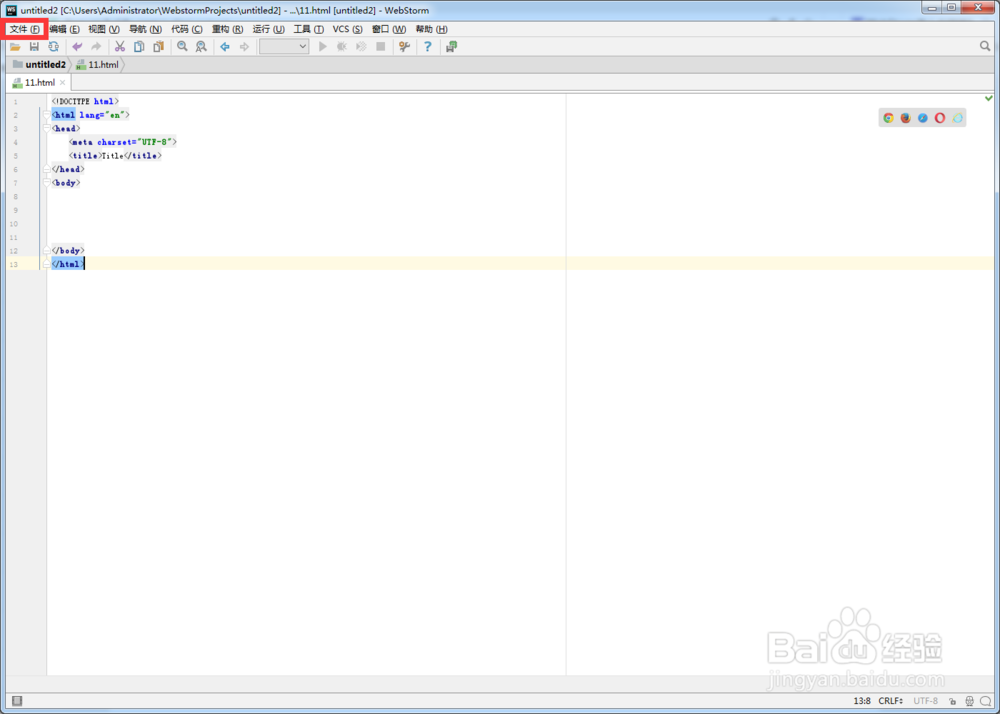
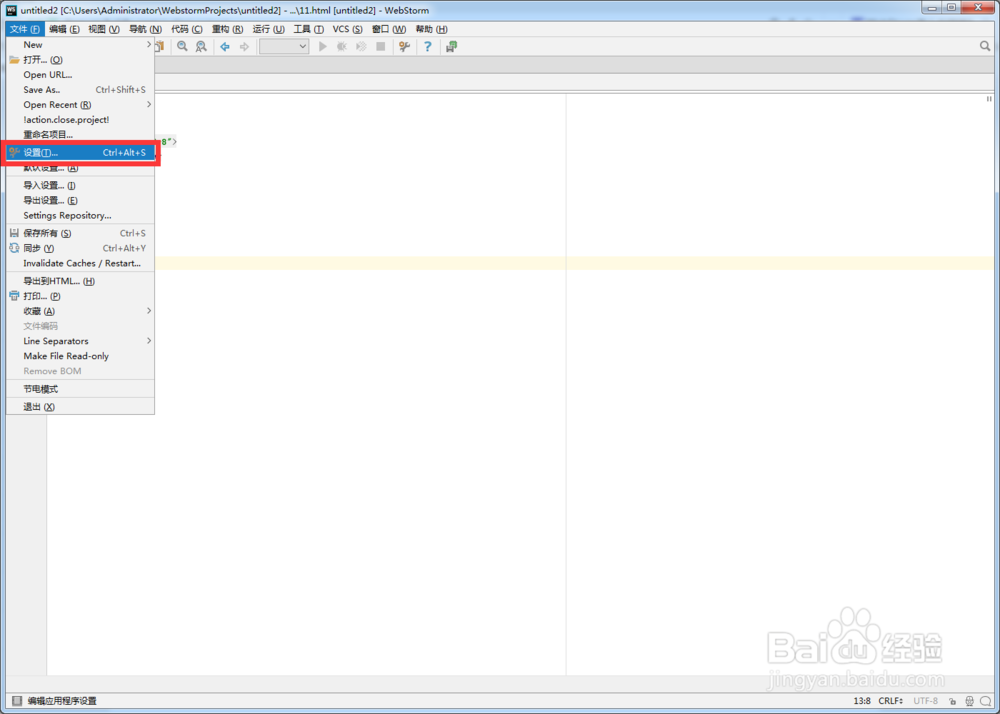
2、进入设置界面后我们会看到标题栏有一个“PLUGINS”我们点击PLUGINS,我们会看到当前已经安装的插件;详情参考下图
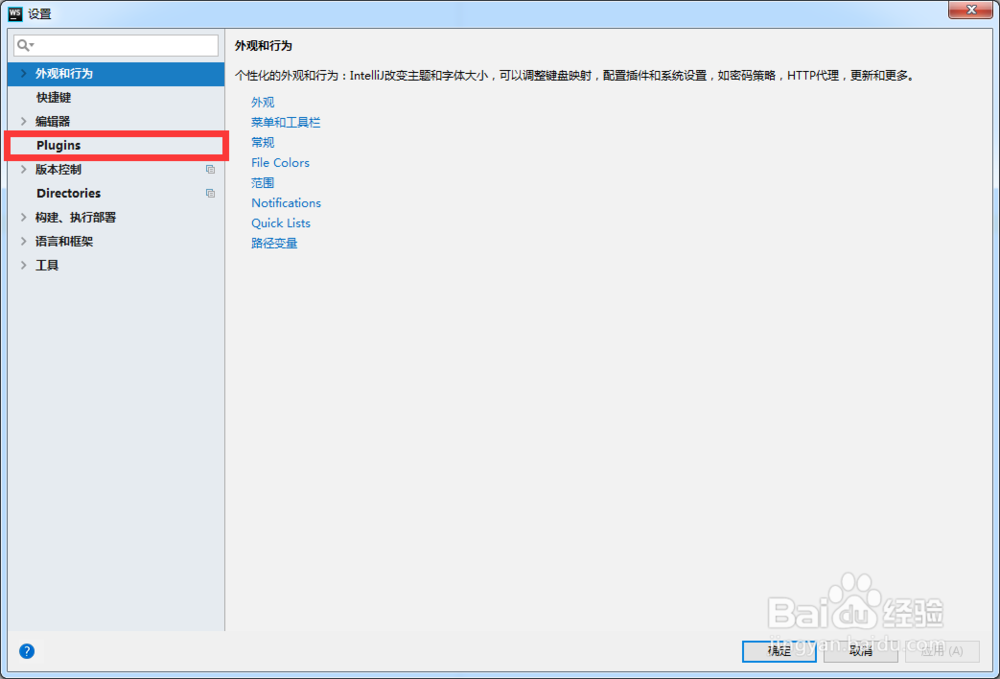
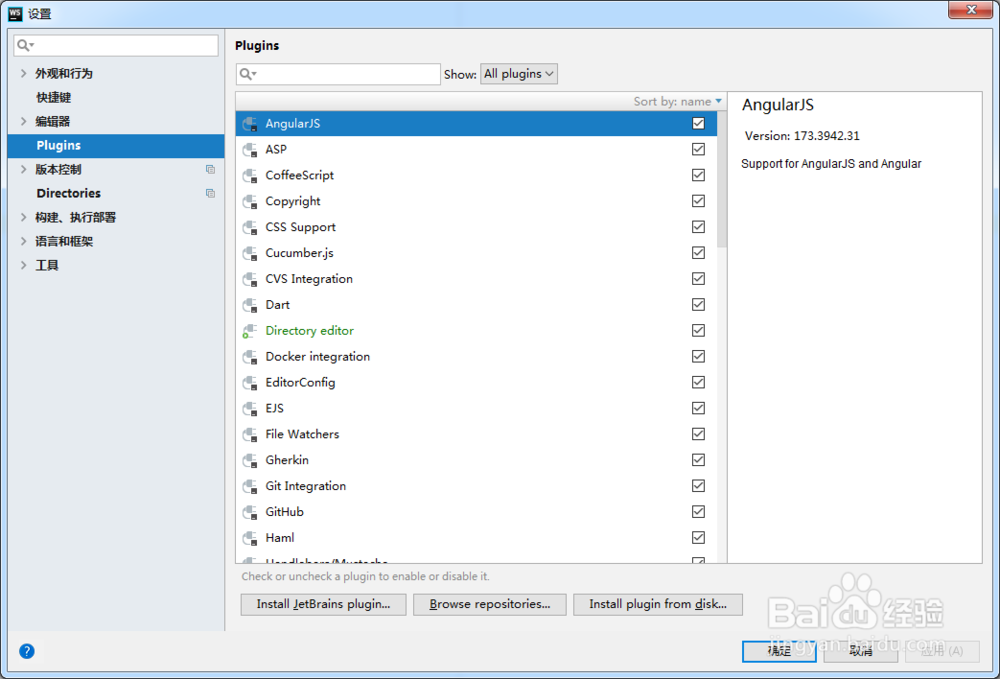
3、然后我们点击下方“在线插件”这时候会弹出我们当前可以下载的插件都有哪些;详情参考下图
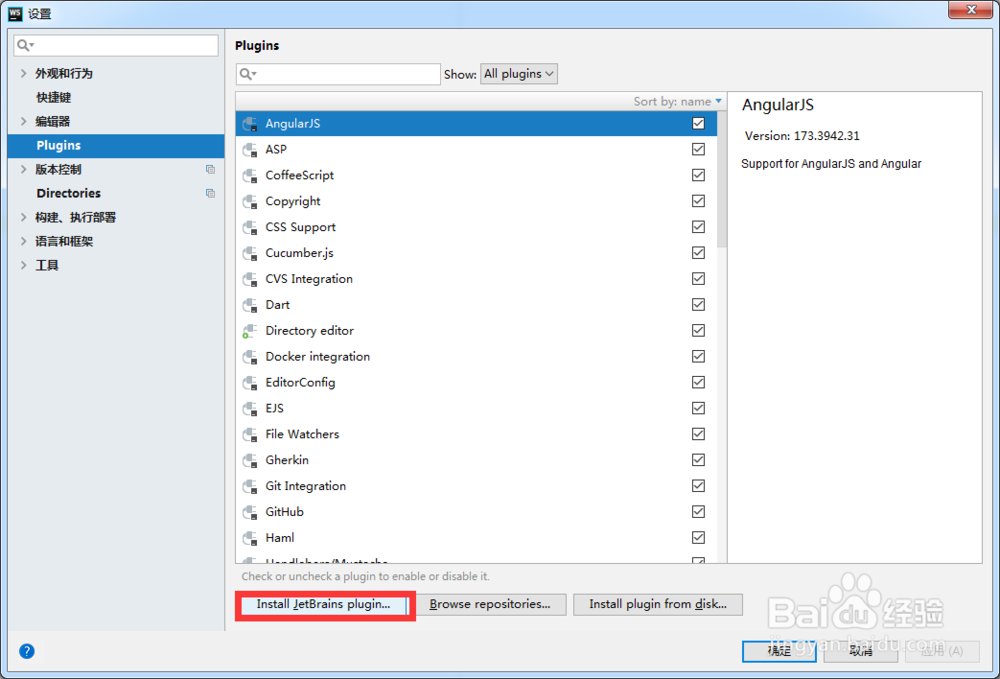
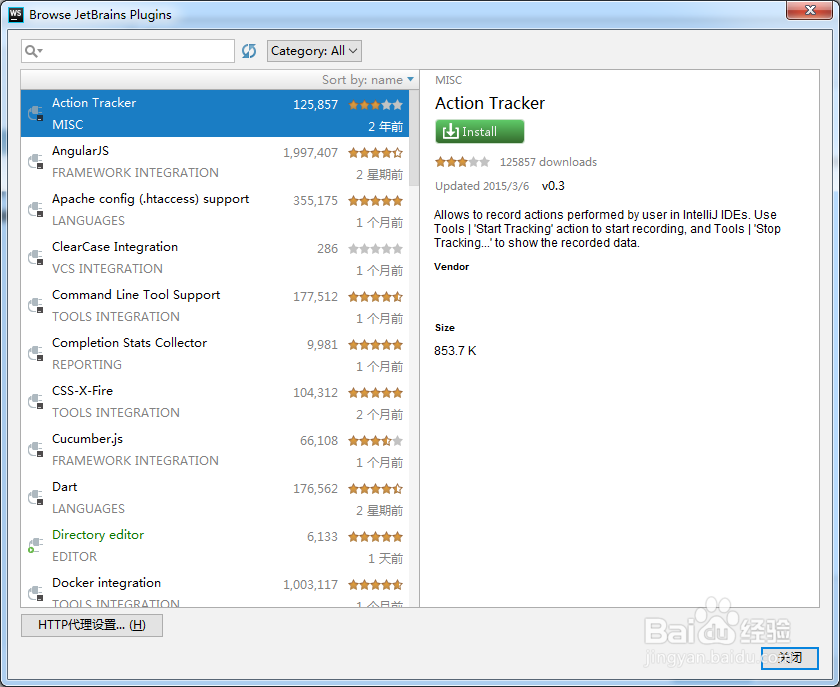
4、我们选择自己想要的插件然后点击右上角的“install”便可以在线安装了;详情参考下图
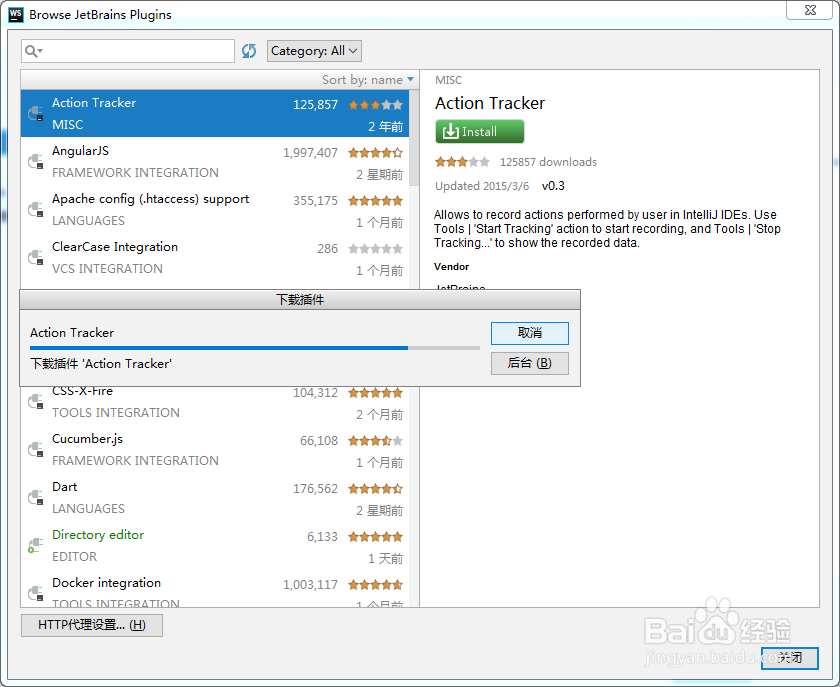
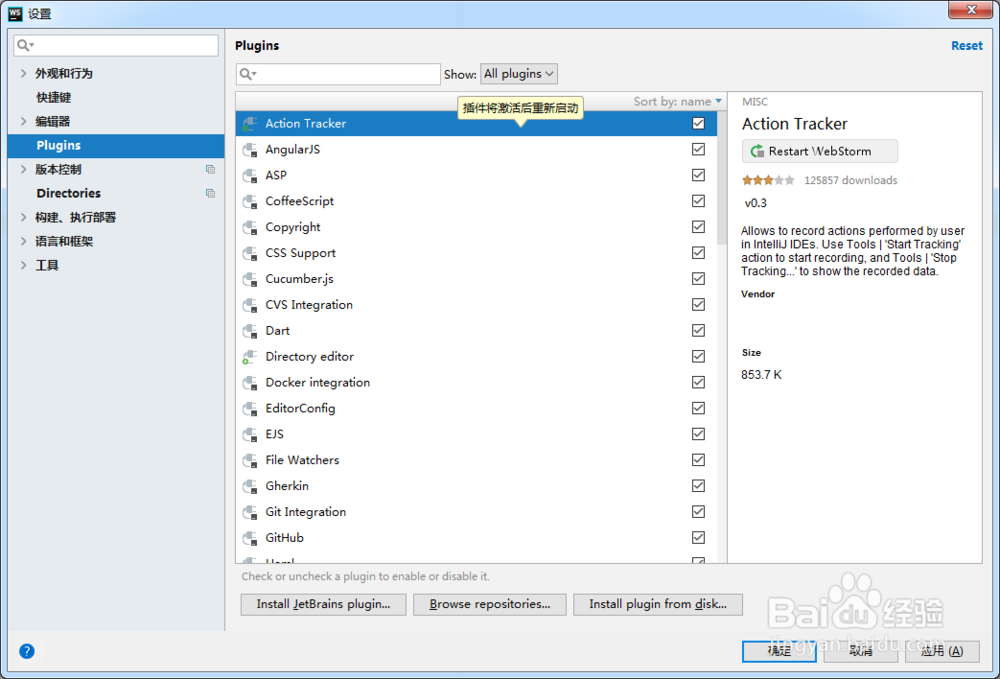
5、当我们安装完毕后进行保存,webstorm会提示你重启以生效插件,我们保存好当前的项目然后重启。
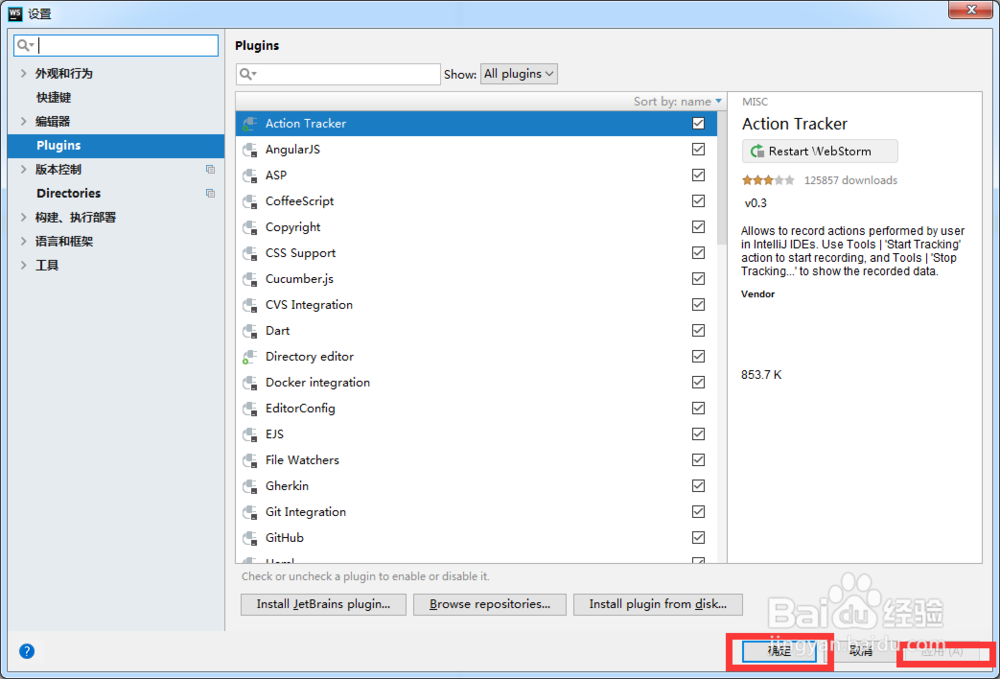
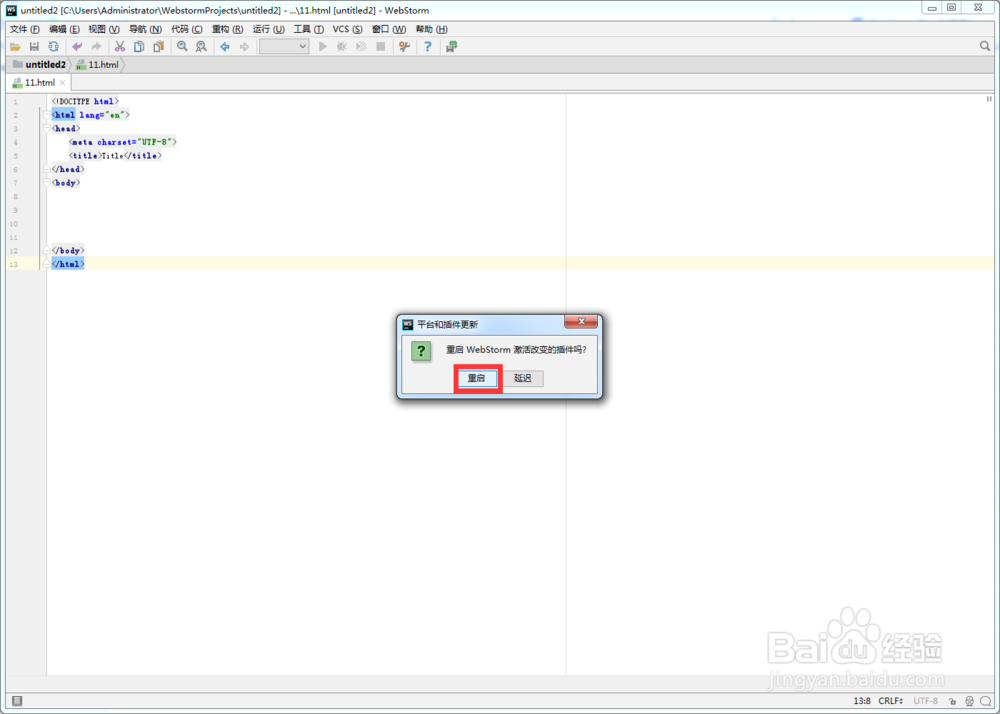
6、重启webstorm后你会看到你之前安装的插件已经生效了,是不是很简单,如果想要取消插件,同样的方法即可。
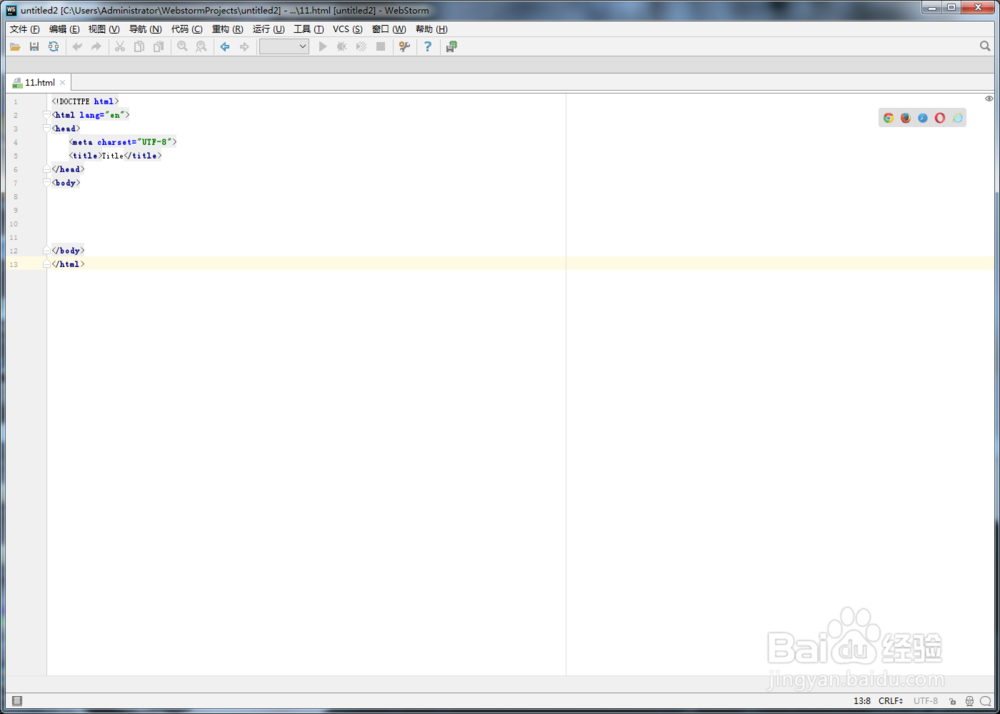
声明:本网站引用、摘录或转载内容仅供网站访问者交流或参考,不代表本站立场,如存在版权或非法内容,请联系站长删除,联系邮箱:site.kefu@qq.com。
阅读量:175
阅读量:193
阅读量:60
阅读量:73
阅读量:115